

Google API Key (API — interfejs programistyczny aplikacji) to unikatowy kod służący do autoryzacji i weryfikacji różnorodnych zapytań wysyłanych do usług API Google. Umożliwia on aplikacjom komunikację z serwerami Google i wykorzystywanie jej szerokiej gamy usług.
Posiadając klucz Google, uzyskujemy dostęp do takich usług jak Google Maps, YouTube, Google Drive, Google Analytics i wielu innych.
W niniejszym tekście skoncentrujemy się na sposobach uzyskania klucza API do Google Maps oraz na korzyściach, jakie niesie za sobą jego posiadanie.
spis treści:
Google Cloud Platform to usługa chmurowa pozwalająca na projektowanie, testowanie oraz wdrażanie aplikacji dzięki niezawodnej i elastycznie skalowalnej infrastrukturze oferowanej przez Google.
Chmura obliczeniowa zyskuje na popularności zarówno wśród indywidualnych użytkowników, jak i dużych przedsiębiorstw. Wykorzystanie usług chmurowych eliminuje konieczność instalowania dodatkowego oprogramowania na urządzeniach, ponieważ cała praca odbywa się przez internet.
Najpopularniejsze usługi dostępne w Google Cloud Platform:
Cloud Storage - usługa przeznaczona przede wszystkim dla przedsiębiorstw, umożliwiająca zapis i magazynowanie różnorodnych typów plików. Funkcjonuje ona na podobnej zasadzie co Google Drive, lecz oferuje znacznie większą przestrzeń dyskową.
Cloud Computing - usługa, która umożliwia tworzenie i zarządzanie wirtualnymi maszynami w ekosystemie Google.
Cloud SQL - usługa, która umożliwia obsługę relacyjnych baz danych, takich jak MySQL czy PostgreSQL.
BigQuery - usługa umożliwiająca pobranie i analizę dużych wolumenów danych pochodzących z wielu różnych źródeł.
Dataflow - narzędzie umożliwiające śledzenie i analizę przepływów danych, zarówno w trybie strumieniowym, jak i wsadowym.
Google Cloud IoT - platforma do zarządzania i rozwijania „internetu rzeczy”, co obejmuje inteligentne urządzenia komunikujące się wzajemnie, niezależnie od ich lokalizacji.
Doweidz się Jak zaprojektować stronę internetową by odpowiadała na potrzeby biznesu
Aby skorzystać z usług oferowanych przez Google Cloud Platform, konieczne jest posiadanie konta Google. Informacje o tym, jak założyć konto Google, znajdziesz tutaj.
Po utworzeniu konta Google, należy przejść na stronę cloud.google.com i zalogować się, używając danych swojego konta Google.
Podczas zakładania konta na Google Cloud Platform, konieczne jest stworzenie konta rozliczeniowego. Wymaga to podania adresu i danych karty płatniczej. Google nie naliczy automatycznie żadnych opłat na Twojej karcie. Aby przejść do korzystania z płatnych usług, wykorzystania przyznanych środków darmowych lub po zakończeniu okresu testowego, musisz wyrazić zgodę na płatność.
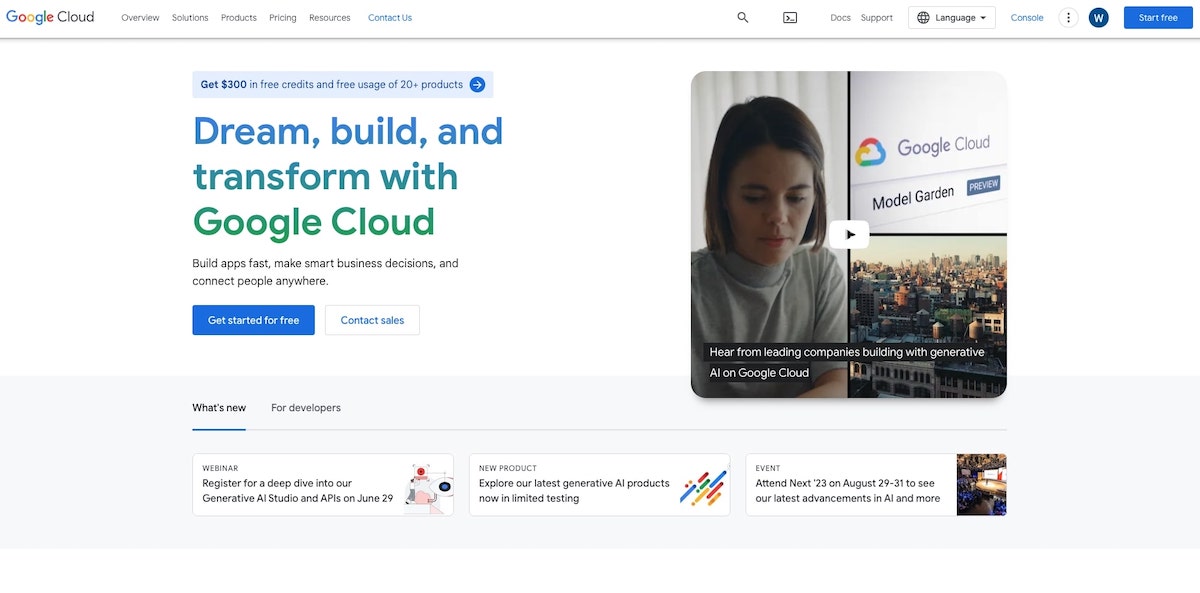
Przechodząc do konsoli, klikamy na przycisk „Console” umieszczony w prawym górnym rogu ekranu.
Aby rozpocząć pracę w konsoli, należy stworzyć nowy projekt. W tym celu wybierz opcję „Wybierz projekt” znajdującą się w lewym górnym rogu, a potem kliknij „Nowy projekt”. W pojawiającym się oknie podaj nazwę dla twojego projektu i wybierz organizację. Możesz również pozostawić te ustawienia niezmienione i kontynuować dalej.

Po założeniu nowego projektu i jego wyborze zostanie wyświetlony główny ekran, jak pokazano poniżej.

Aby zdobyć klucz API, który można wykorzystać w różnych aplikacjach, należy przejść do sekcji „Interfejsy API i usługi” i wybrać opcję „Dane logowania”. W pojawiającym się ekranie kliknij „Utwórz dane logowania”, a następnie wybierz „Klucz interfejsu API” z dostępnych opcji w menu rozwijanym.
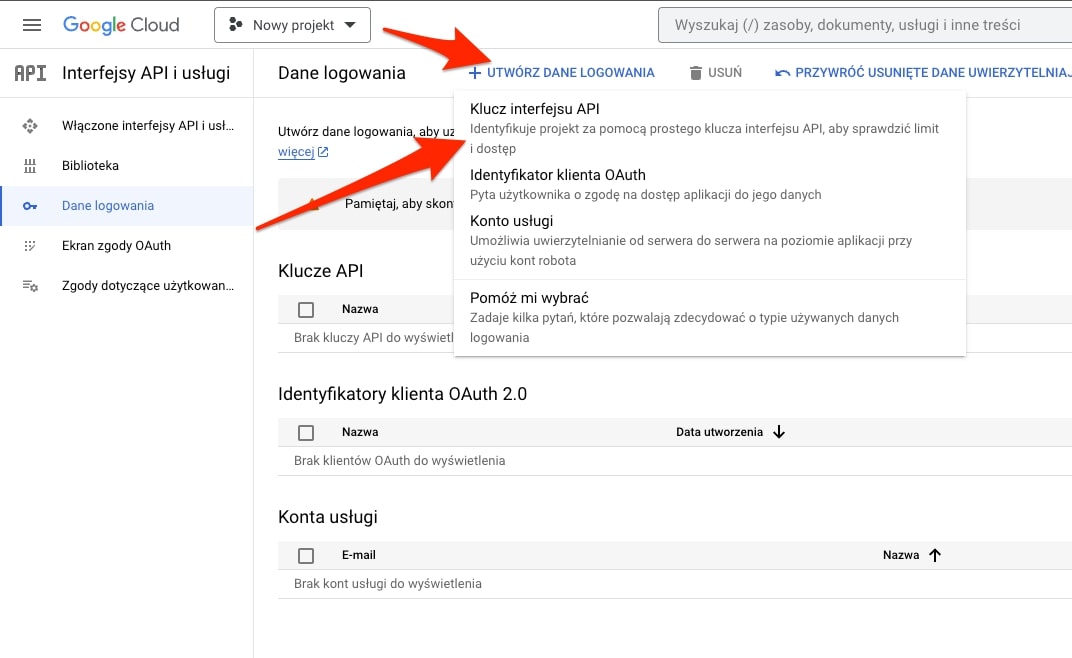
W tym momencie zostanie wygenerowany klucz API. Po jego pomyślnym utworzeniu, na ekranie pojawi się okienko z wygenerowanym API Key, który powinien zostać skopiowany i przechowany w bezpiecznym miejscu.

Dowiedz się Czym jest dostępność cyfrowa
Nie należy dzielić się wygenerowanym kluczem API publicznie, aby uniknąć jego wykorzystania przez osoby nieupoważnione. Klucz API Google nie powinien być umieszczany w kodzie źródłowym strony ani w HTML. Klucz będzie aktywny i ważny dopóki powiązany projekt lub konto Google nie zostaną skasowane.
Poznaj naszą ofertę:
Po wygenerowaniu klucza API kluczowe jest jego zabezpieczenie. W tym celu należy wybrać nasz nowo stworzony klucz API z dostępnej listy.

Na ekranie, który się wyświetli, zostanie nam dana opcja ustawienia ograniczeń dla interfejsów API przypisanych do naszego klucza. W pierwszym dostępnym polu możemy przypisać mu unikalną nazwę.

W sekcji ustawień ograniczeń dla naszego klucza API znajdziemy następujące opcje:
Istnieje także opcja zdefiniowania, do jakich interfejsów API nasz klucz może mieć dostęp. Standardowo wybrana jest opcja „Nie ograniczaj klucza”. Aby nałożyć ograniczenia na klucz i pozwolić mu na wywoływanie tylko wybranych interfejsów, należy zaznaczyć opcję „Ogranicz klucz”.

Następnie, z dostępnego menu wybieramy konkretne interfejsy API, z których ma korzystać nasza aplikacja. Dzięki temu będziemy mogli jeszcze bardziej zredukować możliwość wykorzystania klucza przez aplikacje nieautoryzowane.

Przeczytaj również Co to jest CTA. Jak projektować i skutecznie stosować
Firmy często chcą włączyć do swojej strony internetowej mapę Google, która jest dostosowana do ich potrzeb. Możliwość tę oferuje dedykowane API Google Maps.
Za pomocą Google Maps API można stworzyć mapy Google na zamówienie, które na przykład pokazują lokalizacje wszystkich naszych placówek, umożliwiają dodanie opisów do znaczników na mapie czy dostosowanie kolorystyki do wyglądu naszej strony. Taka niestandardowa mapa Google z pewnością przyciągnie więcej uwagi i zwiększy liczbę konwersji, w porównaniu do użycia mapy w standardowej formie.

Jeżeli zamierzasz ułatwić swoim klientom wprowadzanie adresu podczas składania zamówienia na swojej stronie, możesz wykorzystać API Google Maps do tego celu.

Dowiedz się również Co powinna zawierać strona internetowa
Korzystając z możliwości, jakie oferuje Google poprzez użycie klucza API, jesteśmy w stanie przyciągnąć więcej klientów. Integracja map Google, dostosowanych do potrzeb naszej strony, może ułatwić klientom składanie zamówień, wskazać drogę do siedziby firmy czy nawet dopasować design mapy do wizualnej identyfikacji naszej witryny.
Możliwości są szerokie, również w zakresie tworzenia dedykowanych aplikacji usprawniających działalność naszej firmy. Przykładem może być aplikacja Easy Local opracowana w naszej agencji, która umożliwia efektywne zarządzanie profilami firmowymi na Mapach Google.
Klucz API Google otwiera przed nami wiele drzwi. Warto poświęcić czas na odkrycie, jak możemy go wykorzystać do przyspieszenia i usprawnienia procesów w naszej firmie, co z pewnością znajdzie praktyczne zastosowanie w wielu przedsiębiorstwach.
Korzystając z klucza Google Maps API Key, możesz bezpłatnie załadować mapy do 28 000 razy miesięcznie. Aby jednak zapobiec nadużyciom i nieautoryzowanemu "nabicie" wywołań na Twoje konto przez osoby trzecie, Google rekomenduje ograniczenie dostępu do klucza wyłącznie dla określonych domen Twojego sklepu. Optymalnym podejściem jest skorzystanie z opcji ograniczenia "Odsyłające adresy HTTP (witryny)", gdzie należy wpisać adres(y) Twojego sklepu.
Informacje dotyczące domen możesz ustawić w Google Cloud Platform, w sekcji Interfejsy API i usługi / Dane logowania, klikając na ikonę edycji.
Twoje domeny w panelu IdoSell znajdziesz, przechodząc do ADMINISTRACJA / Zarządzanie domenami, SSL, przekierowaniami i usługami systemowymi / Zarządzanie domenami.
Gdy na Twojej stronie e-commerce zamiast map pojawia się informacja o błędzie wczytywania map, najprawdopodobniej potrzebujesz wygenerować i wprowadzić klucz API dla Google Maps. Oto jak to zrobić:
Jeżeli mimo wprowadzenia klucza w panelu administracyjnym mapy Google wciąż nie są wyświetlane poprawnie, może być konieczna aktualizacja szablonu sklepu, jak radzi dział graficzny.
Dodatkowo, jeśli mapy Google nadal się nie wyświetlają, sprawdź następujące ustawienia w koncie Google:
